
Laactivați cerința de conectare Ctrl + Alt + Del în Windows 10, trebuie să faceți următorii pași.
- Deschideți Registry Editor
- Accesați următoarea cheie:|_+_|
Sfat: Cum să săriți la cheia de registry dorită cu un singur clic .
- Creați sau modificațiDezactivați CADValoarea DWORD. Chiar dacă rulați Windows pe 64 de biți, tot trebuie să creați o valoare DWORD pe 32 de biți. Setați datele valorii la 0 pentru a activa secvența de atenție sigură cu Ctrl+Alt+Delete.
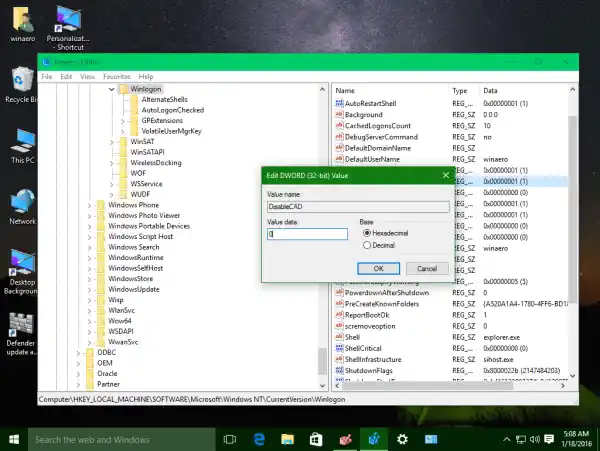
Alternativ, puteți face același lucru folosindcontrolează parolele utilizatorului2comanda.
cum se repară placa grafică
- Apăsați simultan tastele de comandă rapidă Win + R de pe tastatură. Aceasta va deschide caseta de dialog Run.
Sfat: vedeți lista finală a tuturor comenzilor rapide de la tastatură Windows cu tastele Win . - Introduceți următoarele în caseta Run:|_+_|
 Apasa Enter.
Apasa Enter. - Se va deschide fereastra Conturi de utilizator. Comutați la fila Avansat și bifați caseta de selectareSolicitați utilizatorilor să apese Ctrl+Alt+Delpentru a activa secvența de atenție sigură.

Dacă utilizațiWinaero Tweaker, puteți activa cerința de conectare Ctrl + Alt + Del, bifând opțiunea corespunzătoare din secțiunea Boot and Logon:
discul xbox nu se citește
Este foarte ușor și nu necesită comenzi suplimentare sau editare de registry.
Motivul pentru care Ctrl + Alt + Del este sigur este că Windows nu permite niciunei alte aplicații să trimită această combinație de taste.
Asta este.

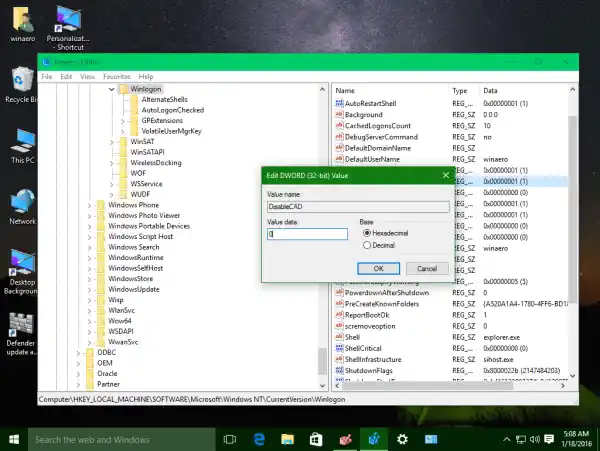
 Apasa Enter.
Apasa Enter.






![Wifi continuă să deconecteze Windows 11? [Rezolvat]](https://helpmytech.org/img/knowledge/62/wifi-keeps-disconnecting-windows-11.webp)


















